- Siapkan file image yang akan dilakukan manipulasi imagenya
- Jalankan aplikasi GIMP Saya menggunakan versi
2.6.11 - Pilih file yang akan dilakukan modifiksi dengan menekan tombol Ctrl + O atau dengan fasilitas Open file
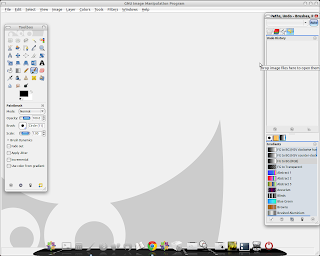
4. Apabila file image yang akan dilakukan manipulasi sudah dipilih maka langkah selanjutnya pilih menu Layer --> Transperancy --> Add Alpha Channel click
5. Masuk ke menu Tools --> Selections tools --> Fuzzy Select
6. Arahkah mouse pada image yang akan dihilangkan seperti pada gambar dibawah ini
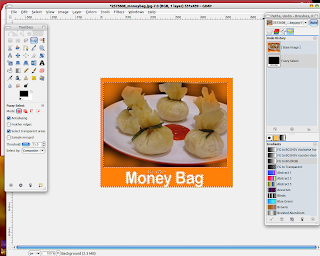
7. Setelah bidang yang akan dihilangkan sudah anda pilih lalu lakukan penghapusan dengan menekan tombol DELETE pada keyboard anda.
Hasil yang dilakukan seperti pada gambar dibawah ini.
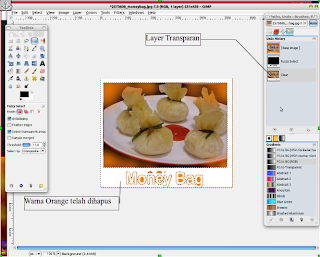
8. Langkah membuat background transparan hampir selesai, setelah itu simpan hasil modifikasi anda dengan ext .png

Selamat mencoba
Sumber: http://think-bilal.blogspot.com/2011/09/tutorial-gimp-membuat-background.html








